[视频]爱剪辑(电脑版)编辑手机录制的视频
更新:2023-12-24 11:01:01优秀经验
爱剪辑编辑视频,有很多细微之处,需要用户注意。不同的软件录制的视频(手机录屏、EV录屏、单反相机录制视频),在编辑过程中的操作手法也是有所不同的,需要区别对待。
方法/步骤
1/15分步阅读先从手机中将录制好的视频传到电脑中去,点击播放按钮查看(有些第三方软件录制的手机视频不能在爱剪辑软件中编辑)。
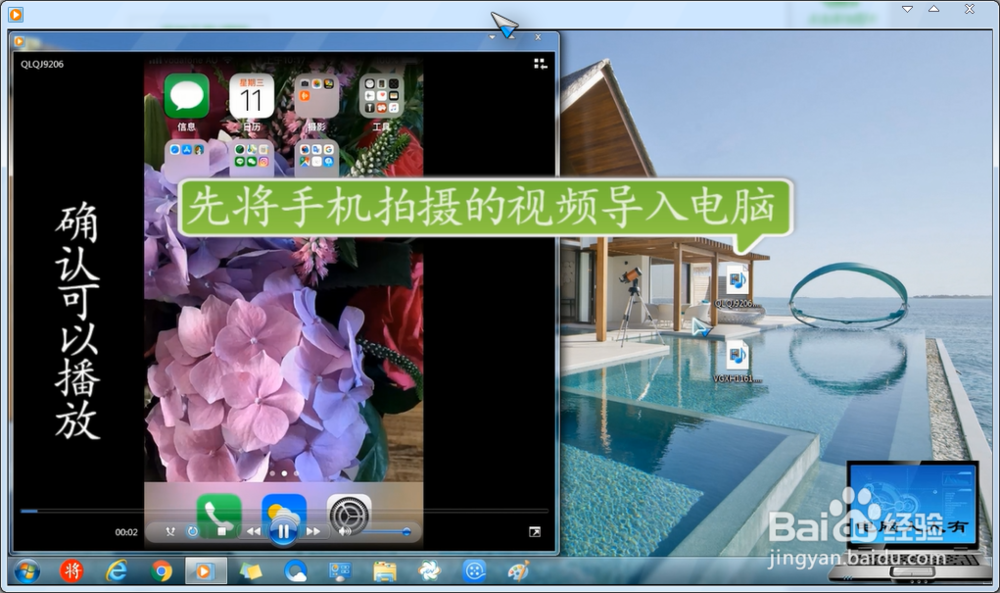 [图]2/15
[图]2/15打开爱剪辑视频编辑软件(此软件经常莫名其妙地出错,重启即可)。
 [图]3/15
[图]3/15此时会弹出讨厌的广告(点击关闭),再为视频取个片名→设置视频大小→确定。
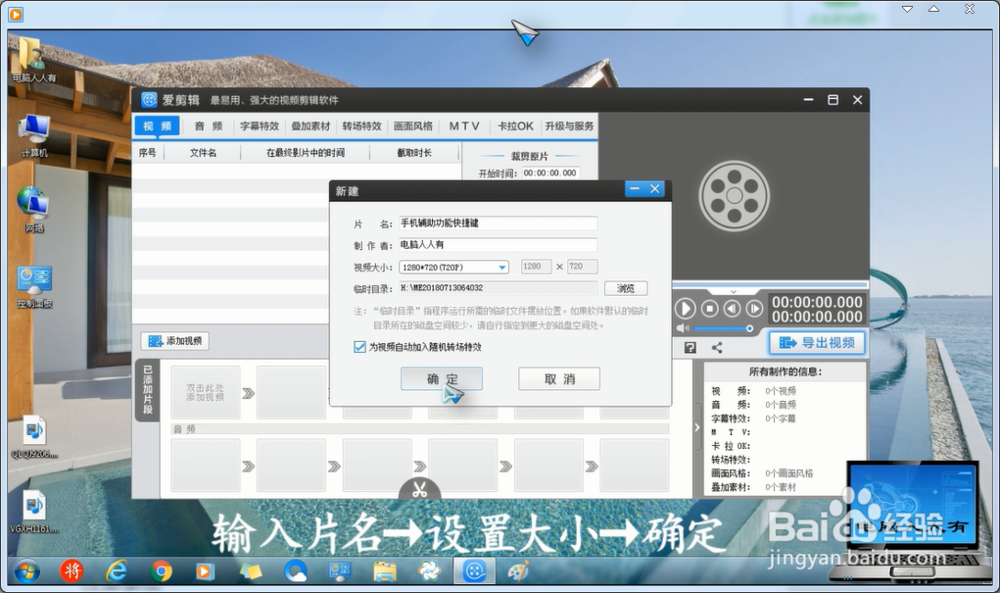 [图]4/15
[图]4/15添加视频(也可以将视频拖拽进来加载)→打开。
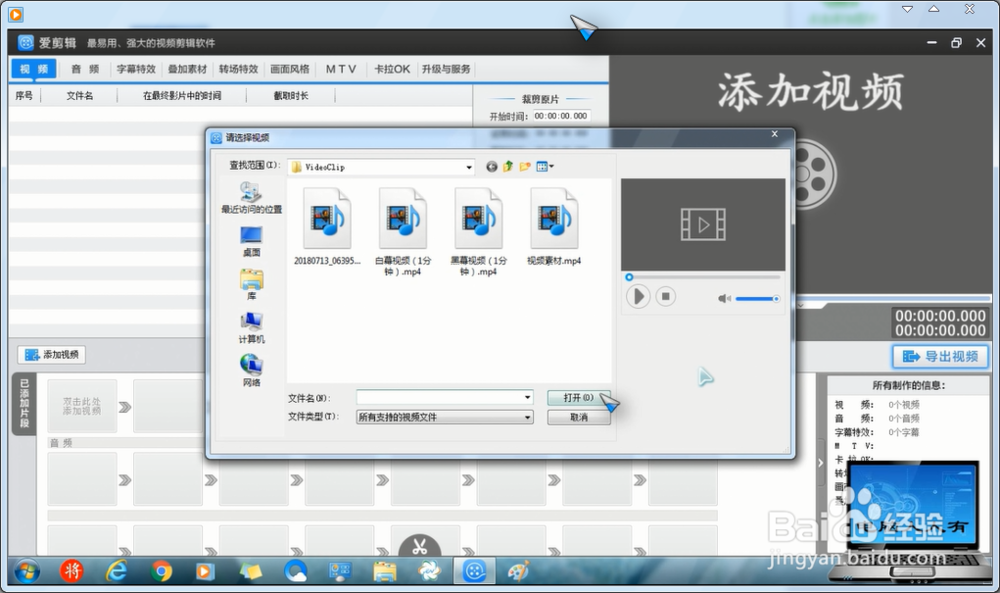 [图]5/15
[图]5/15此时,可以点击播放按钮查看视频(按序播放)。也可以点击中轴上的时间轴按钮,拉动滑块查看视频(所见所得)。
 [图]6/15
[图]6/15如果录制的视频需要掐头去尾的,可以在这里直接设定起始时间、结束时间→确定加载视频。
 [图]7/15
[图]7/15点击叠加素材→可以添加图片水印,固定的图片,自定义上传的图片等素材(可以缩放、转向、复制、剪切、粘贴等操作)→勿忘设置时间(默认只显示1秒)。
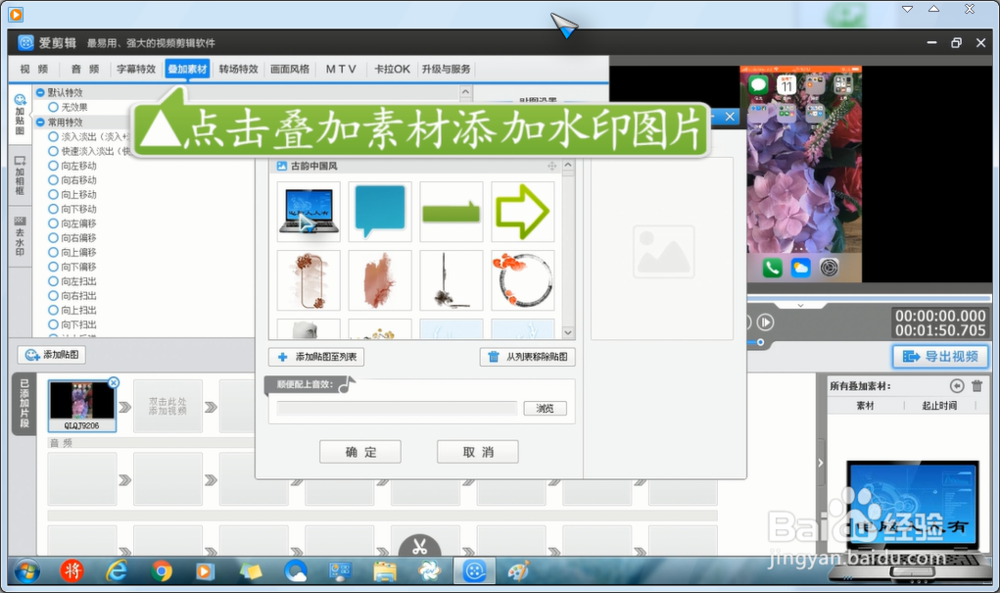 [图]8/15
[图]8/15字幕特效→双击编辑框打开字幕编辑框→输入文字→定义方位(可以翻转等操作)→也可以加载特效→设置颜色和时间(默认6秒→进入2秒、停留2秒、退出2秒)。
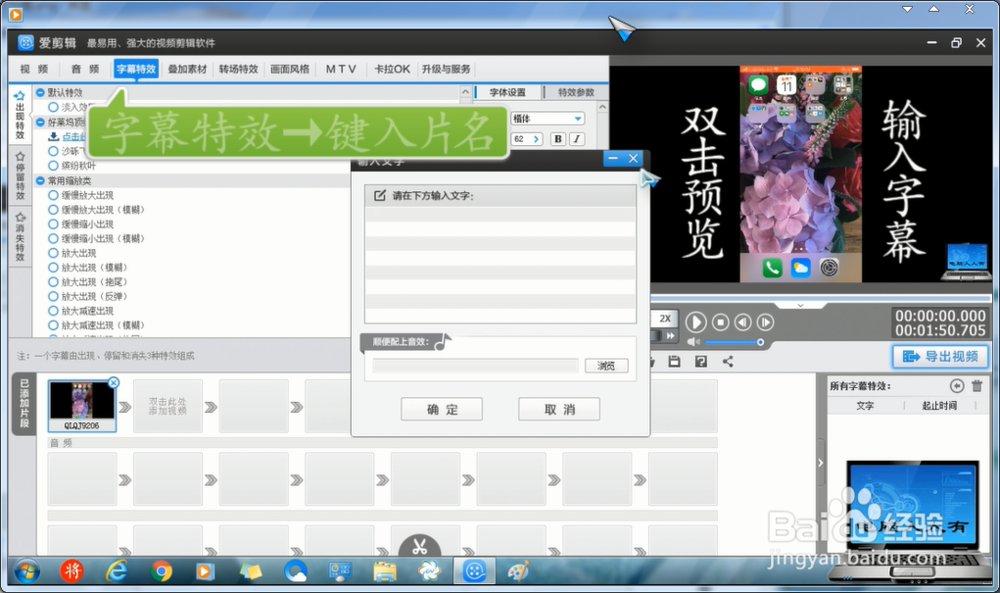 [图]9/15
[图]9/15爱剪辑软件编辑手机视频,裁剪之后查看效果,可能会有缓存滞后不同步现象,遇到此类情况,不妨从头播放编辑过的视频,效果比较正确!
 [图]10/15
[图]10/15同样,预览视频这里也有播放按钮和时间轴查看视频两种方式,除此之外,还可以使用方向键逐帧(进、退),或者5秒(前进、倒退)查看编辑视频。
 [图]11/15
[图]11/15无论是播放按钮,还是时间轴都有非常便捷的剪刀图标,可以随时截取视频。完成视频的剪辑之后,可以添加背景音乐。
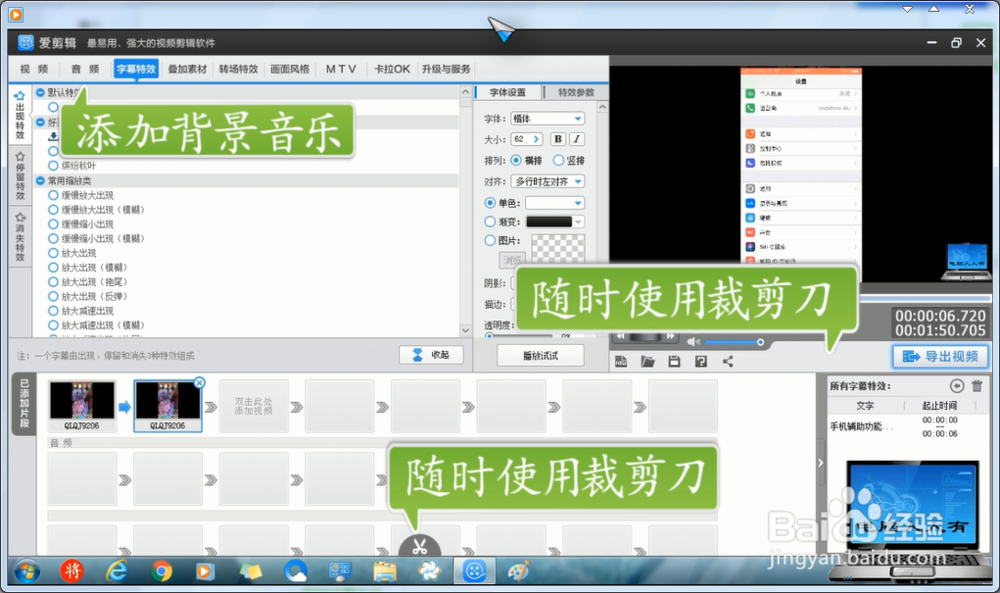 [图]12/15
[图]12/15完成之后,点击导出视频。
 [图]13/15
[图]13/15导出视频的编辑框中也有一些名堂,上面的片名不能大于十个文字。下面的片名长短不受限制。视频尺寸务必选中大于默认的720左右的档位,否则会影响视频分辨率的。
 [图]14/15
[图]14/15开始导出视频。
注意:手机录制的视频,单反相机拍摄的视频,EV录屏录制的视频,同样的视频时间长度,导出的视频大小是不一样的。
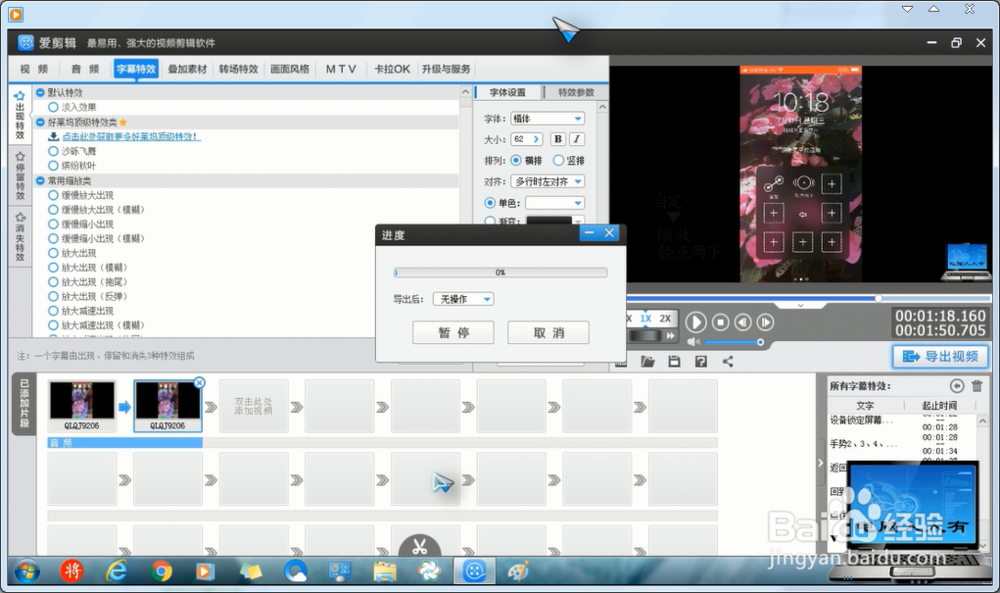 [图]15/15
[图]15/15百度经验上传的视频大小限制在50MB之内,如果不喜欢爱剪辑的片头片尾,可以使用以下工具将其掐头去尾(减小视频体积)。
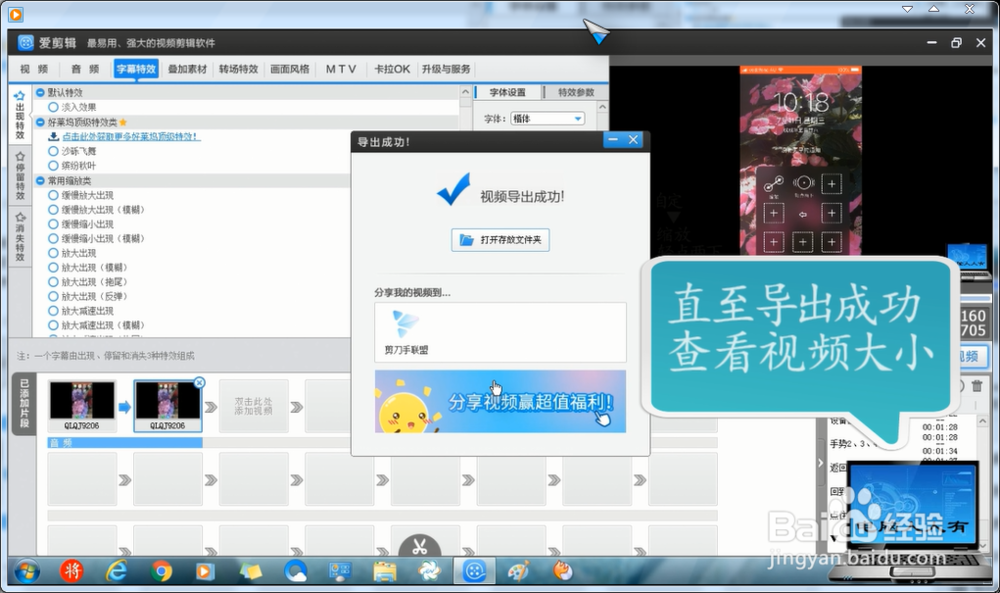 [图]
[图]美食/营养经验推荐
- Q[视频]那些iPad怎么录屏
- Q热点巧克力海绵蛋糕
- Q有了解十香盐焗花生米
- Q有没有芝芝什锦烤冷面
- Q有认识葱香火腿肉小烧饼
- Q请告诉下自制水果气泡甜饮
- Q求推荐茄汁豌豆烧鸡丁
- Q哪的盛夏彩椒糙米饭
- Q求问正当青梅酿酒时的做法
- Q是什么五色神仙蛋的做法
- Q怎么写小白虾的做法
- Q这些香酥椒盐藕盒的做法
- Q有认识千层牛肉饼的做法
- Q该不该无米泡菜炒饭的做法
- Q哪种浓郁香稠~皮蛋瘦肉粥的做法
- Q哪有葱香肉松面包卷的做法
- Q怎样春季限定榆钱窝头的做法
- Q什么红薯肉蛋焖饭的做法
- Q关于千层牛肉饼的做法
- Q学习艾草青团的做法
- Q[视频]想知道@163.com这个邮箱该怎么登录?
- Q[视频]原神风行迷踪活动怎么更改匹配地图
- Q[视频]什么情况磁盘被写保护如何处理
- Q如何将图片剪辑成视频
已有 23726 位经验达人注册
已帮助 246769 人解决了问题


